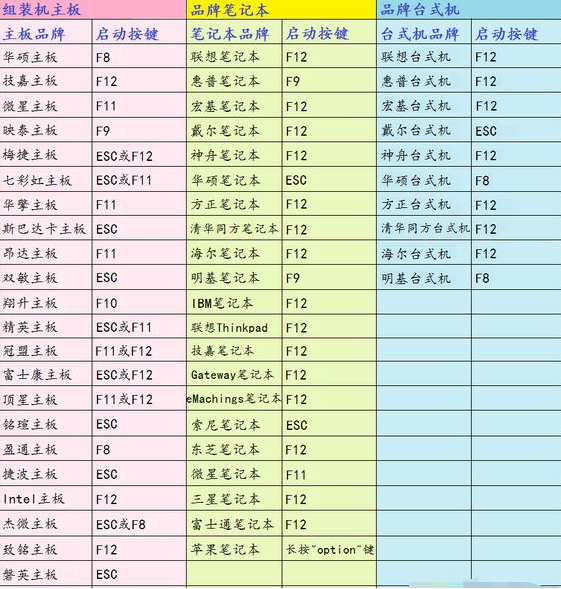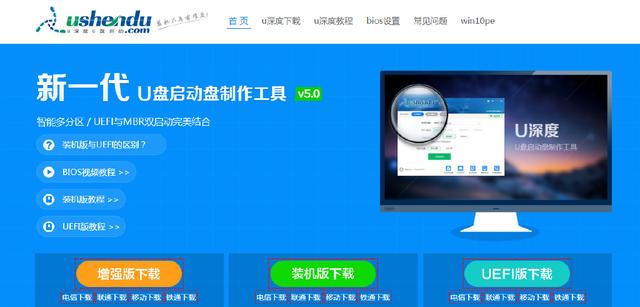使用WINPE时有时需要连接其它的USB存储设备,但是,插上USB存储设置在资源管理器中却看不到盘符,然而,桌面的右下角却可能有USB设备的图标,这有可能是WnPE的即插即用能力不足造成的问题,解决方法也很多。
一、在WINPE系统的桌面上,鼠标右击“我的电脑”,依次选择“管理”→“电脑磁盘管理”,可以看到右侧窗口出现了磁盘1,这表明Winpe其实已经识别到了∪SB存储设备,只是没有给它分配盘符而已。那么给它分配盘否即可,在磁盘1的分区上鼠标右击“更改驱动器名和路径”,选择“添加”→“确定”,给它分配一个盘符。接着按下键盘上的Ctr+At+Del打开Windows任务管理器,在“进程”里选中explorer.exe,接下来点“结束进程”,闪存盘会自动重新启动,并且在“我的电脑”中也出现新的存储盘符。
二、在WnPE系统中打开Winpm工具软件,同样可以看到WINPE系统已经认出了∪SB存储设备(磁盘1),只是没有给它分配盘符而已。在移动硬盘分区上鼠标右击选择“装载”→“确定”→“关闭”,就给它分配了一个盘符。这样在“我的电脑”或“资源管理器”里面都出现了闪存盘盘符。
三、如果用方法1在磁盘管理中给移动硬盘分配好盘符后,在磁盘管理中无法打开,而是弹出分区不存在的警告,一般只要重做一次就行了。
四、遇到方法3的问题,也可以直接在浏览器的地址栏输入你刚才分配的盘符如E;,并且回车,就会发现进入了这块硬盘的界面,可以正常使用其中的数据。